Lỗi màn hình iPhone bị giật lag, giật sáng, sọc màn hình thường xảy ra sau một thời gian sử dụng. Điều này gây khó chịu và ảnh hưởng đến công việc, trải nghiệm của người dùng. Hơn nữa nếu không sửa chữa kịp thời có thể làm hư hại đến những linh kiện khác của iPhone. Vậy nguyên nhân và cách sửa lỗi màn hình iPhone bị giật liên tục như thế nào? Cùng tìm hiểu ngay ở bài viết sau.

Nội Dung Bài Viết
ToggleCác tình trạng màn hình iPhone bị giật liên tục
Màn hình iPhone bị giật liên tục có thể xuất hiện dưới nhiều dạng khác nhau:
- iPhone gặp vấn đề với cảm ứng màn hình: khi người dùng chọn mục này nhưng màn hình hiển thị kết quả là mục khác, cho thấy bộ phận cảm ứng không hoạt động chính xác
- Màn hình iPhone bị chập chờn: điện thoại hoạt động bình thường nhưng màn hình đột ngột trở nên tối đen. Hiện tượng này thường xảy ra và chỉ kéo dài trong vài phút trước khi trở lại bình thường
- Màn hình iPhone bị nhấp nháy: trong quá trình sử dụng, thiết bị có thể bị đơ và không phản hồi trong 1 – 2 phút. Đặc biệt, khi soạn tin nhắn, các thao tác bị nhảy loạn xạ

- Màn hình iPhone chớp liên tục: thường xảy ra khi chơi game, màn hình bị giật và sau đó tự động tắt
- iPhone rung màn hình: khi có cuộc gọi đến, màn hình rung nhẹ nhàng nhưng không hiển thị thông báo cuộc gọi
- iPhone giật màn hình: đặc biệt khi chơi game, màn hình thường xuyên bị giật và sau đó tắt đột ngột
- Màn hình ám hồng, ám vàng: Đây là lỗi xảy ra ở các dòng máy 5s nhưng vẫn có trường hợp ở các dòng máy hiện đại, đời mới.
Xem thêm bài viết:
Dấu hiệu iPhone không vuốt được từ dưới lên
Cách nhận biết màn hình iPhone bị phản quang
Nguyên nhân gây ra màn hình iPhone bị giật liên tục
Màn hình iPhone bị giật liên tục có thể xuất phát từ nhiều nguyên nhân khác nhau. Dưới đây là những nguyên nhân phổ biến:
Chạy quá nhiều ứng dụng nặng, tác vụ cùng lúc
Khi bạn mở đồng thời nhiều ứng dụng nặng hoặc thực hiện nhiều tác vụ phức tạp mà không tắt chúng, bộ xử lý của iPhone có thể bị quá tải, dẫn đến hiện tượng giật màn hình.
Ngoài ra khi chạy các ứng dụng nặng như game, photoshop, đồ họa 3D quá nặng so với tốc độ xử lý của máy cũng khiến gây ra tình trạng màn hình bị giật lag.
Chưa cập nhật hệ điều hành mới nhất
Phiên bản IOS thường xuyên cập nhật nên việc sử dụng phiên bản hệ điều hành cũ có thể gây ra sự không tương thích và hiệu suất kém, làm cho màn hình bị giật.
Màn hình đã từng hỏng
Nếu màn hình của iPhone đã từng bị hỏng và được sửa chữa, các linh kiện có thể không còn hoạt động ổn định như trước, gây ra hiện tượng giật.
Khi màn hình đã từng bị ngấm nước nhưng vẫn hoạt động trong thời gian dài lâu dần sẽ xuất hiện tình trạng kể trên.
Va đập hoặc rơi vỡ iPhone
Những cú va đập mạnh hoặc làm rơi vỡ có thể gây ra hư hỏng bên trong như đứt cáp kết nối, hỏng mạch điều khiển hoặc các linh kiện nhỏ bị xê dịch. Những hư hỏng này thường không thể nhìn thấy bằng mắt thường nhưng có thể gây ra hiện tượng màn hình iphone bị giật liên tục.

Đang sử dụng các phụ kiện không chính hãng
Sử dụng các phụ kiện không chính hãng như bộ sạc, cáp kết nối, màn hình có thể làm giật màn hình, giảm tuổi thọ pin và thậm chí gây ra các lỗi phần cứng khác.
Xem thêm bài viết:
iPhone XS Max bị lỗi màn hình: Nguyên nhân và cách khắc phục
Cách khắc phục iPhone 11 bị đơ màn hình không tắt nguồn được
Cách khắc phục màn hình iPhone bị giật liên tục
Để khắc phục tình trạng màn hình iPhone giật liên tục, người dùng có thể thực hiện một số biện pháp sau:
1. Reset lại iPhone
Đây là cách đơn giản nhất mà bạn có thể bắt đầu khi gặp phải lỗi màn hình iphone bị giật. Bằng cách bấm và giữ phím nguồn và phím tăng âm lượng trong khoảng 10 giây. Sau đó iPhone sẽ tự động tắt nguồn và khởi động lại.

2. Tắt các ứng dụng nặng và tác vụ không sử dụng
Các ứng dụng chạy ngầm trên iPhone là nguyên nhân chính khiến thiết bị trở nên chậm chạp và giật lag. Để khắc phục tình trạng này, người dùng nên thường xuyên đóng tất cả các ứng dụng sau khi sử dụng xong.
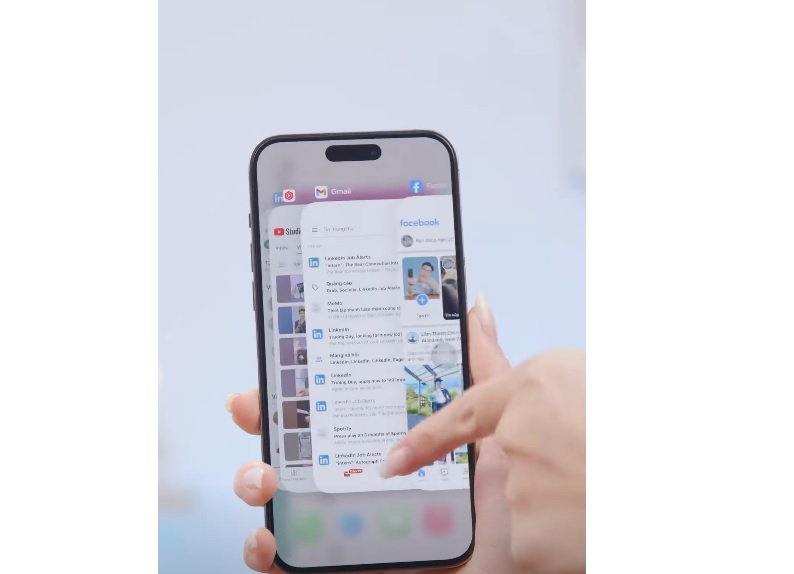
Việc tắt hoàn toàn các ứng dụng chạy ngầm rất đơn giản và nhanh chóng. Bạn chỉ cần nhấn hai lần vào nút Home vật lý hoặc nút ảo trên iPhone, sau đó vuốt lên để tắt các ứng dụng không còn cần thiết.
3. Cập nhật hệ điều hành mới nhất
Apple không ngừng nâng cấp iOS mới để khắc phục được các lỗi của phiên bản cũ, đem lại trải nghiệm mới và tốt nhất cho người dùng.
Cách thực hiện: Vào Cài đặt => Cài đặt chung => Cập nhật phần mềm. Nếu có bản cập nhật mới, hãy tải về và cài đặt.
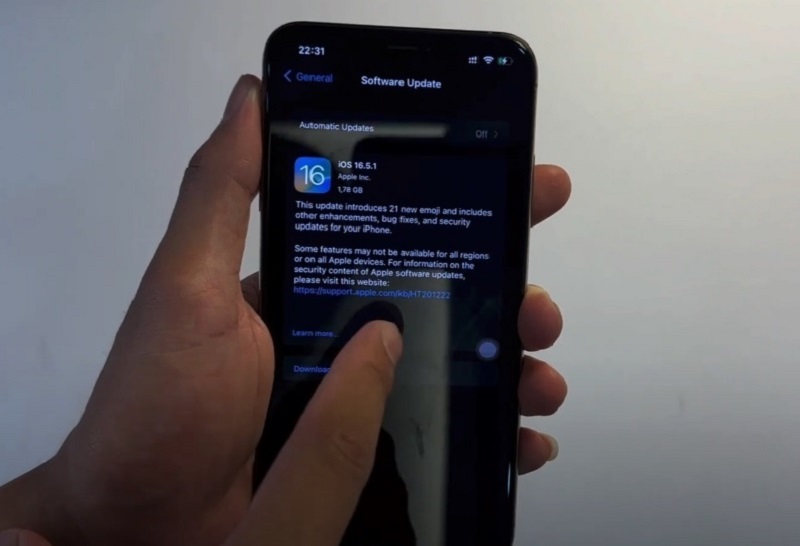
4. Cải thiện tốc độ xử lý màn hình iPhone
Tắt các hiệu ứng không cần thiết và giảm tải cho phần cứng để màn hình hoạt động mượt mà hơn.
5. Giảm độ sáng màn hình
Độ sáng màn hình quá cao có thể là nguyên nhân gây ra hiện tượng màn hình iPhone bị giật liên tục. Để khắc phục vấn đề này, bạn có thể điều chỉnh độ sáng màn hình xuống mức thấp nhất trong khoảng từ 5 đến 10 phút và quan sát xem tình trạng hiện tại có cải thiện không.
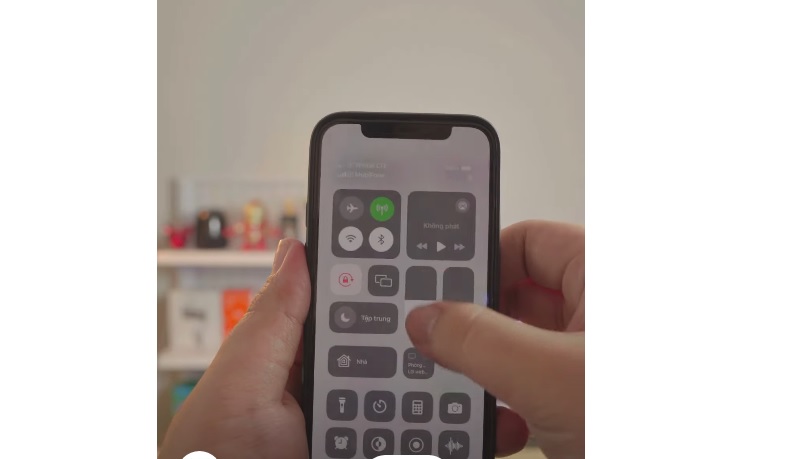
6. Giảm chuyển động màn hình
Để giảm chuyển động màn hình, bạn có thể làm theo các bước sau:
Bước 1: Vào phần Cài đặt (Setting) của iPhone
Bước 2: Chọn mục Cài đặt chung (General)
Bước 3: Chọn Trợ năng (Accessibility)
Bước 4: Tìm đến tùy chọn Chuyển động (Motion)
Bước 5: Bật tính năng Giảm chuyển động (Reduce Motion)
7. Giảm chế độ thu phóng
Hãy thực hiện những bước sau để giảm chế độ thu phóng:
Bước 1: Vào Cài đặt (Setting) trên iPhone
Bước 2: Chọn Cài đặt chung (General)
Bước 3: Tiếp tục đến mục Trợ năng (Accessibility)
Bước 4: Tắt tính năng Phóng to (Increase Contrast)
8. Restore thiết bị iPhone
Thực hiện theo các bước sau để Restore thiết bị iPhone:
Bước 1: Kết nối iPhone X với máy tính chạy iTunes và mở phần mềm
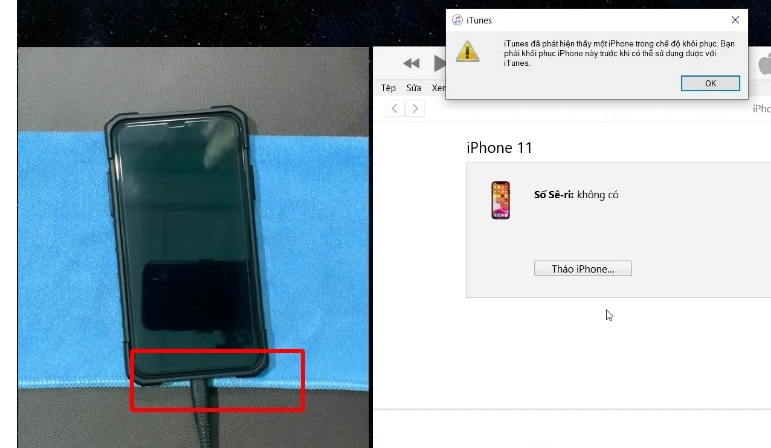
Bước 2: Tắt iPhone bằng cách nhấn và giữ nút nguồn hoặc vào Settings => General => Shutdown => vuốt thanh trượt sang ngang
Bước 3: Giữ nút nguồn của điện thoại trong 3 giây
Bước 4: Tiếp tục giữ nút nguồn và sau đó giữ thêm nút giảm âm lượng trong 10 giây
Bước 5: Nhả nút nguồn nhưng tiếp tục giữ nút giảm âm lượng trong 5 giây nữa
Bước 6: Nếu màn hình iPhone vẫn đen thì bạn đã thực hiện đúng. Nếu màn hình sáng lên và khởi động lại, hãy thử lại từ đầu. Nếu xuất hiện thông báo “Plugin into iTunes”, bạn đã giữ nút quá lâu và cần thử lại từ đầu
9. Khôi phục cài đặt gốc
Để thực hiện khôi phục cài đặt gốc, bạn vào Cài đặt => Cài đặt chung => Đặt lại => Xóa tất cả nội dung và cài đặt.
Trước khi tiến hành, hãy đảm bảo sao lưu toàn bộ dữ liệu quan trọng trên máy để tránh mất dữ liệu trong quá trình khôi phục.
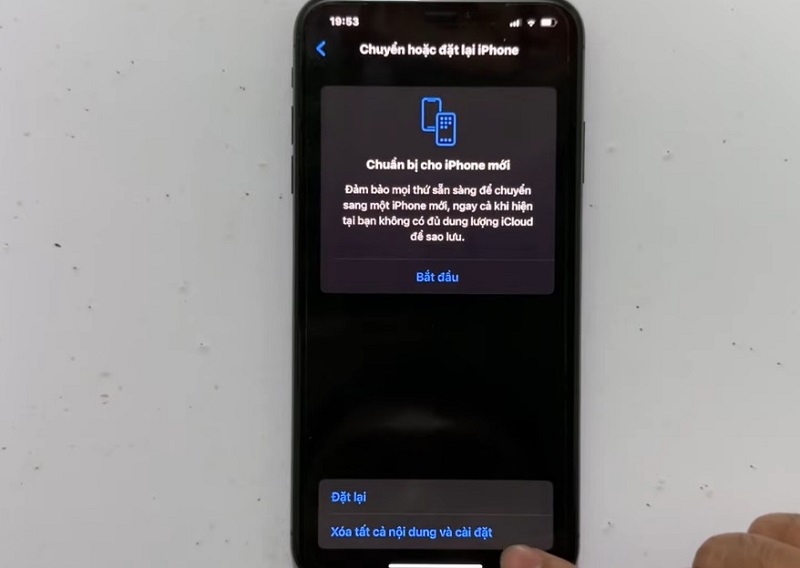
10. Dọn dẹp RAM trên iPhone
Khi bộ nhớ RAM đầy màn hình iPhone bị giật liên tục, lag hoặc ứng dụng tự động thoát ra khi đang sử dụng. Mặc dù iOS quản lý dung lượng RAM rất hiệu quả, nhưng đối với những thiết bị đã qua thời gian sử dụng lâu dài, việc dọn dẹp RAM là rất cần thiết.
Xem thêm bài viết:
Cách khắc phục chảy mực màn hình iPhone X
Khắc phục lỗi màn hình iPhone bị đen 1 góc nhanh chóng
Màn hình iPhone bị giật liên tục là vấn đề gây khó chịu, nhưng có thể khắc phục được nếu bạn biết rõ nguyên nhân và áp dụng đúng cách. Hy vọng bài viết này mà Tuấn Apple đã cung cấp cho bạn những thông tin hữu ích để xử lý vấn đề hiệu quả, đảm bảo iPhone luôn hoạt động mượt mà và ổn định. Ngoài ra quý khách hàng có nhu cầu sử dụng dịch vụ thu mua iPhone cũ hãy liên hệ ngay với chúng tôi nhé.
Địa chỉ mới: 242 Nguyễn Thái Bình, Phường Bảy Hiền, TP. HCM
Địa chỉ cũ: 242 Nguyễn Thái Bình, Phường 12, Quận Tân Bình, TP. HCM
Hotline: 0969.136.186
Website: https://tuanapple.vn
Facebook: https://www.facebook.com/FBTuanApple

Tôi là Minh Tuấn người thành lập cửa hàng Tuấn Apple đồng thời là tác giả website Tuấn Apple (https://tuanapple.vn/). Tôi có hơn 5 năm hoạt động trong lĩnh vực kinh doanh đồ công nghệ Apple như: Iphone, Macbook, Imac, apple watch, ipad.











































